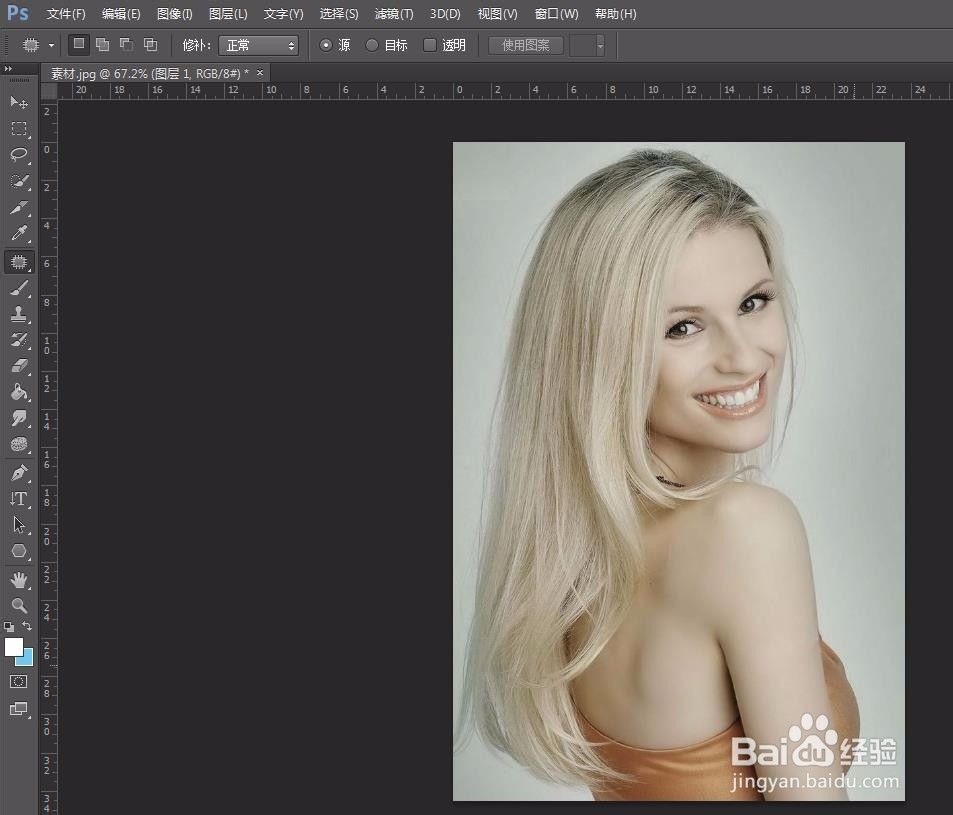用ps去掉图片中的部分内容是很方便的,那么怎么p掉图片中的纹身呢?下面就来介绍一下用ps软件p掉图片中的纹身的方法,希望对你有所帮助。
工具/原料
Adobe Photoshop CS6
怎么p掉图片中的纹身
1、第一步:打开ps软件,按快捷键ctrl+O,选择需要p掉纹身的图片,单击“打开”。
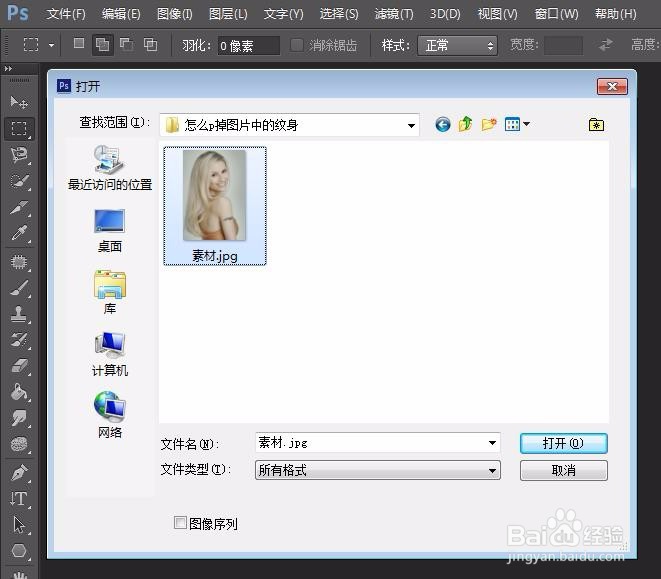
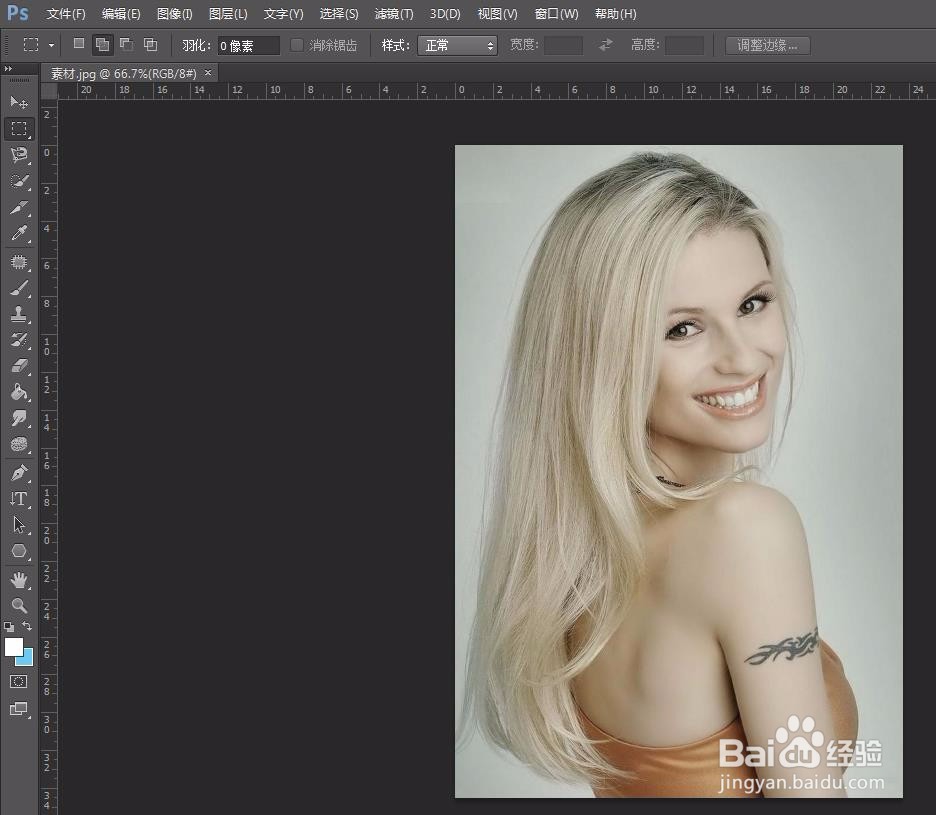
2、第二步:按ctrl+J键复制背景图层,防止操作出错。
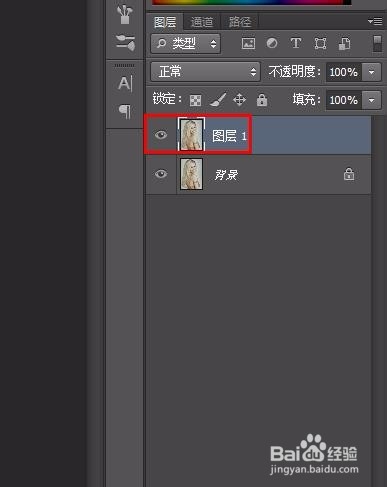
3、第三步:在ps操作窗口,左侧工具栏中选择“修补工具”。
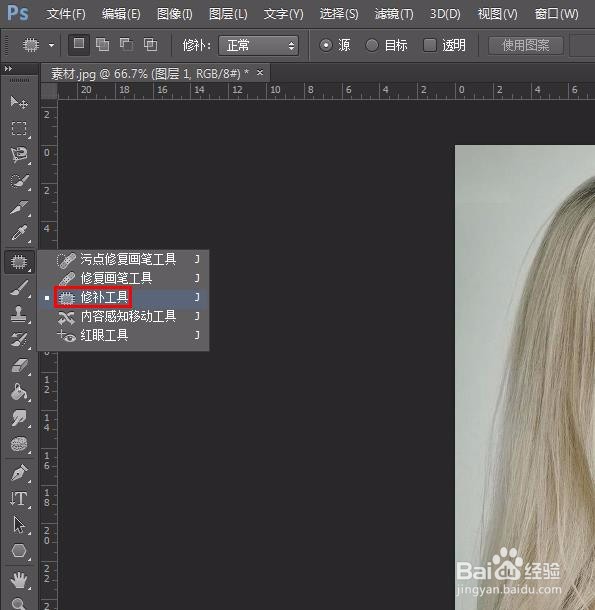
4、第四步:通过鼠标右键选中要去掉的纹身区域,并拖动至不带纹身的地方。

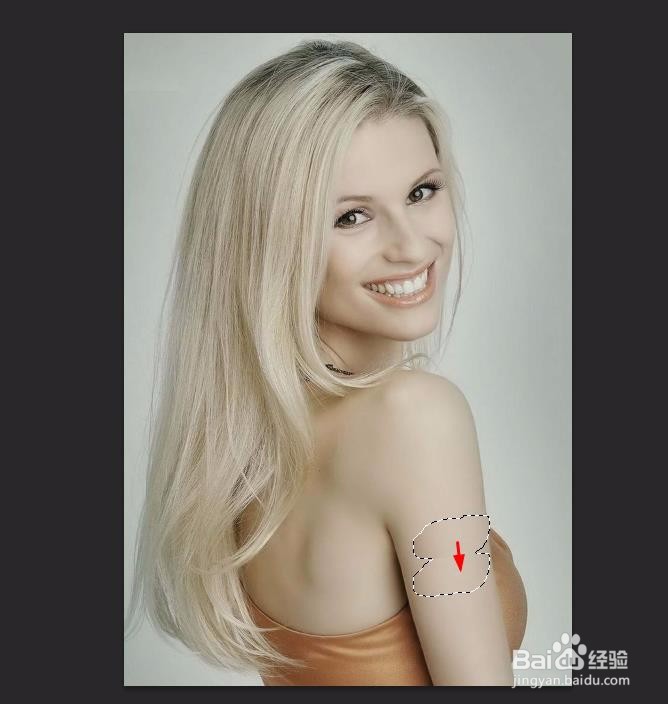
5、第五步:如下图所示,人物手臂上的纹身就被去掉了,按照上面的方法可以多次使用修补工具,直至满意为止。
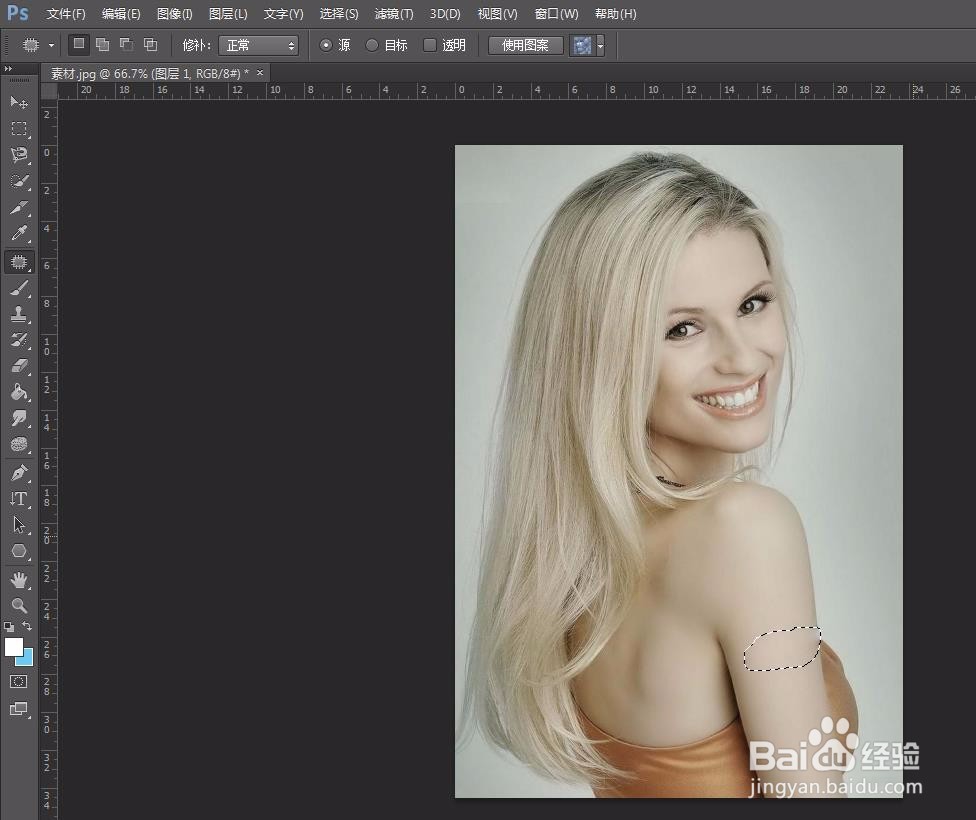
6、p掉纹身后的效果如下图所示。